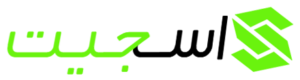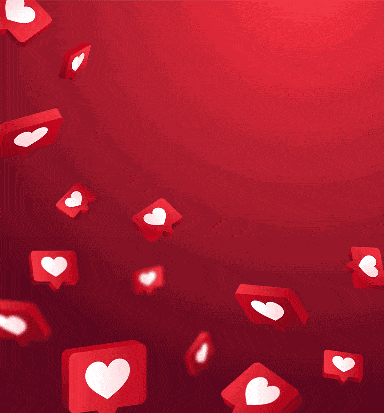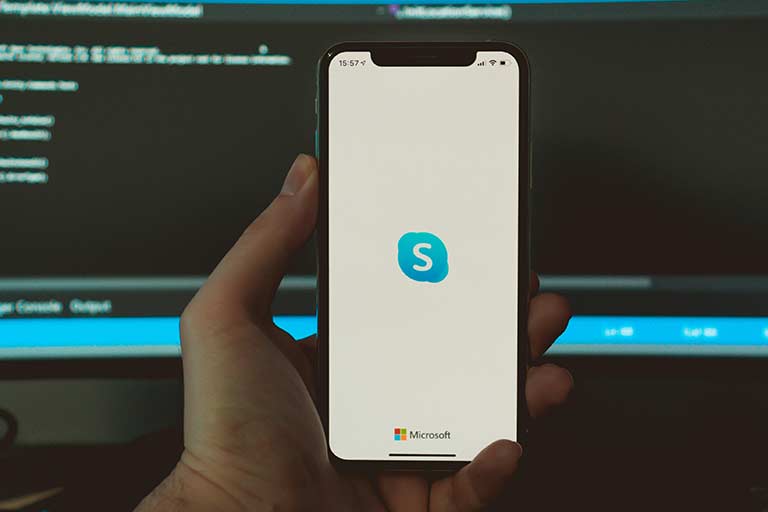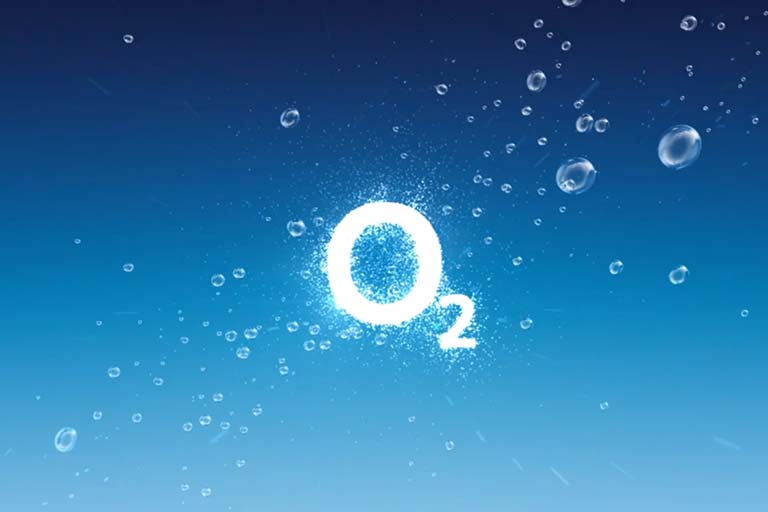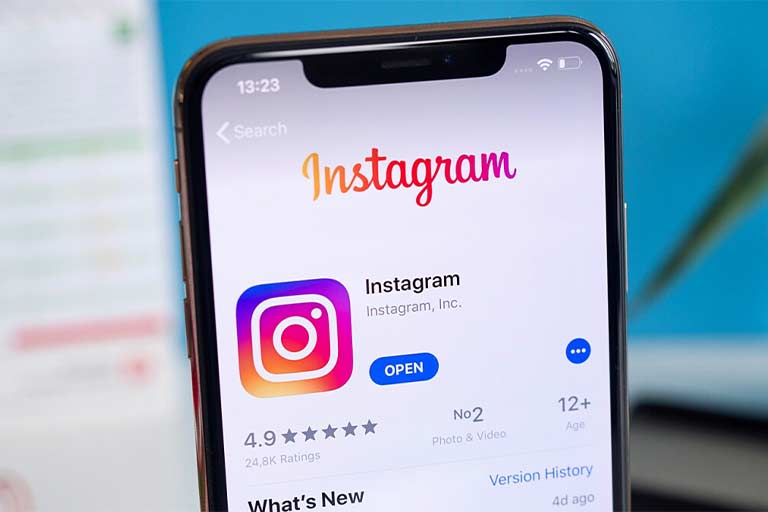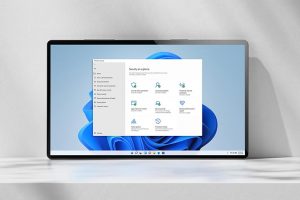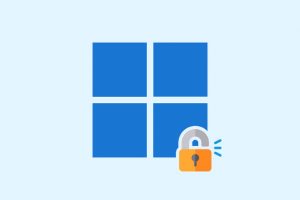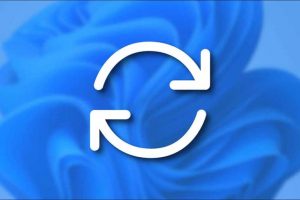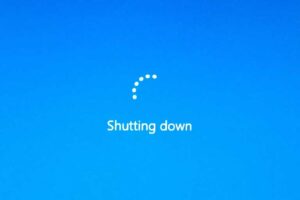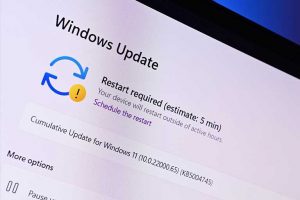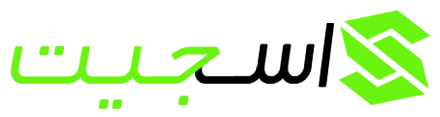در این مقاله از اسجیت نحوه حذف اکانت اینستاگرام در گوشی و کامپیوتر را به شما به طور کامل توضیح می دهیم. پس از حذف حساب ، عکس ها ، فیلم ها ، دنبال کنندگان و سایر اطلاعات حساب شما پس از 30 روز برای همیشه از اینستاگرام حذف می شوند. اگر در آن دوره زمانی به سیستم وارد شوید ، حساب شما دوباره فعال می شود. اگر ترجیح می دهید حساب خود را برای همیشه حذف نکنید ، می توانید در عوض آن را موقتاً غیرفعال کنید.
نحوه حذف اکانت اینستاگرام در گوشی
اینستاگرام را باز کنید. اگر از قبل وارد اینستاگرام شده اید ، انجام این کار شما را به صفحه اصلی می برد. روی تصویر با عنوان پروفایل ضربه بزنید(عکس پروفایل شما ، در گوشه پایین سمت راست صفحه). با این کار به صفحه پروفایل خود می روید.
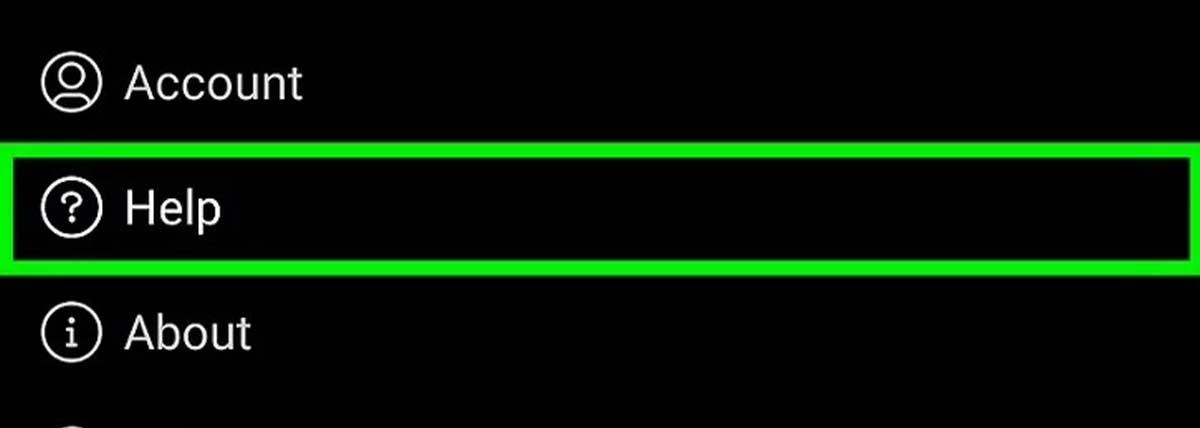
مرحله اول
روی فهرست ضربه بزنید. در گوشه بالا سمت راست است. سپس روی Settings در پایین منو ضربه بزنید. در ادامه به پایین صفحه بروید و روی Help ضربه بزنید. این گزینه با نماد علامت سوال (؟) است. روی Help Center ضربه بزنید. دومین مورد در فهرست راهنما است. با اینکار یک پنجره مرورگر وب با برخی دستورالعمل ها باز می شود.
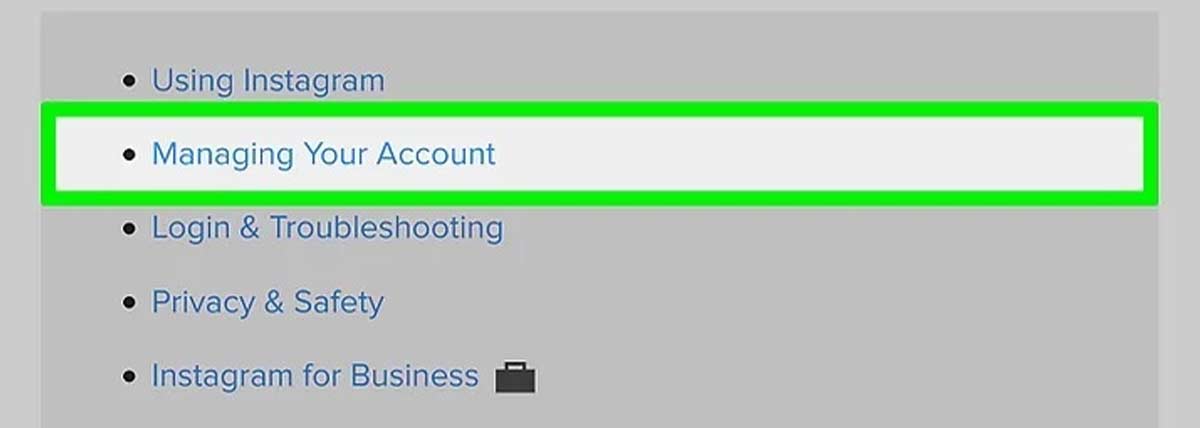
مرحله دوم
روی Managing Your Account ضربه بزنید. این گزینه ی دوم در بالای صفحه است. روی Delete Account ضربه بزنید. این گزینه دوم در صفحه است. اگر می خواهید مطمئن شوید که ردپای اینستاگرامی شما کاملا پاک شده است ، قبل از اینکه حساب خود را کامل پاک کنید ، هر پست را جداگانه حذف کنید.
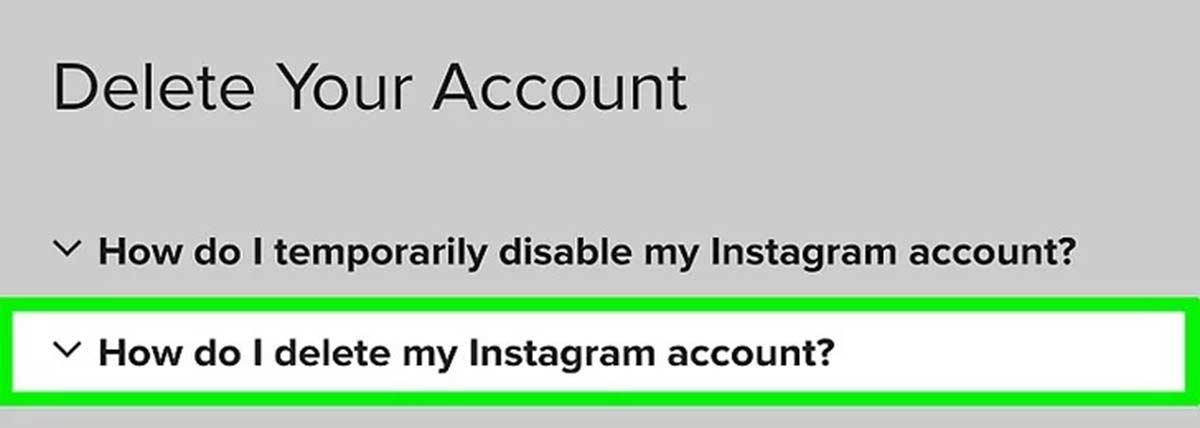
مرحله سوم
روی How do I delete my Instagram account ضربه بزنید. اگر دیگر در آینده نمی خواهید همان حساب را دوباره استفاده کنید ، این گزینه را انتخاب کنید. اگر ترجیح می دهید حساب را به طور موقت غیرفعال کنید تا زمانی که دوباره وارد شوید ، do I temporarily disable my Instagram account را انتخاب کنید و سپس دستورالعمل های روی صفحه را دنبال کنید.
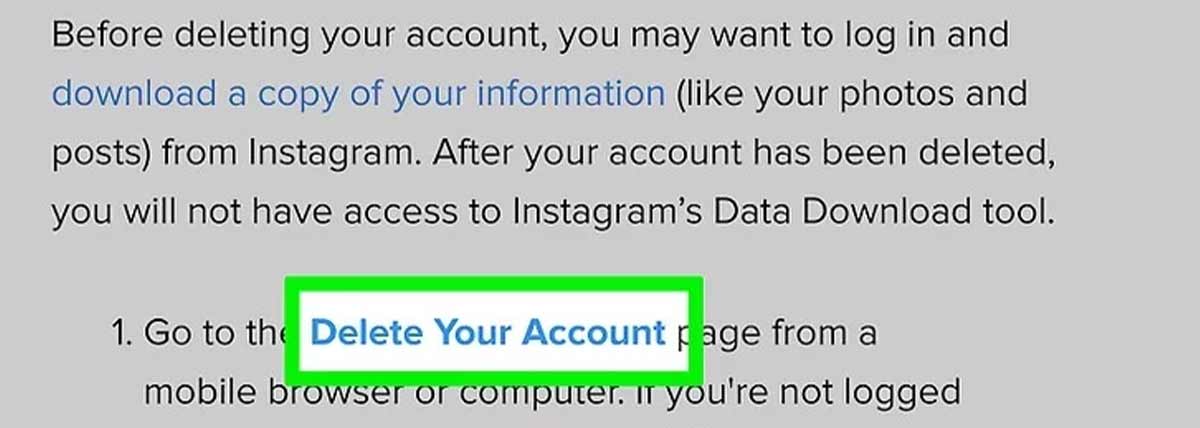
مرحله چهارم
شرایط را مرور کنید و روی Delete Your Account ضربه بزنید. اطلاعات موجود در اینجا به شما اطلاع می دهد که حذف دائمی است ، اما اگر نظر خود را تغییر دادید حداکثر 30 روز فرصت دارید دوباره آن را فعال کنید. لینک Delete Your Account یک متن آبی رنگ است.
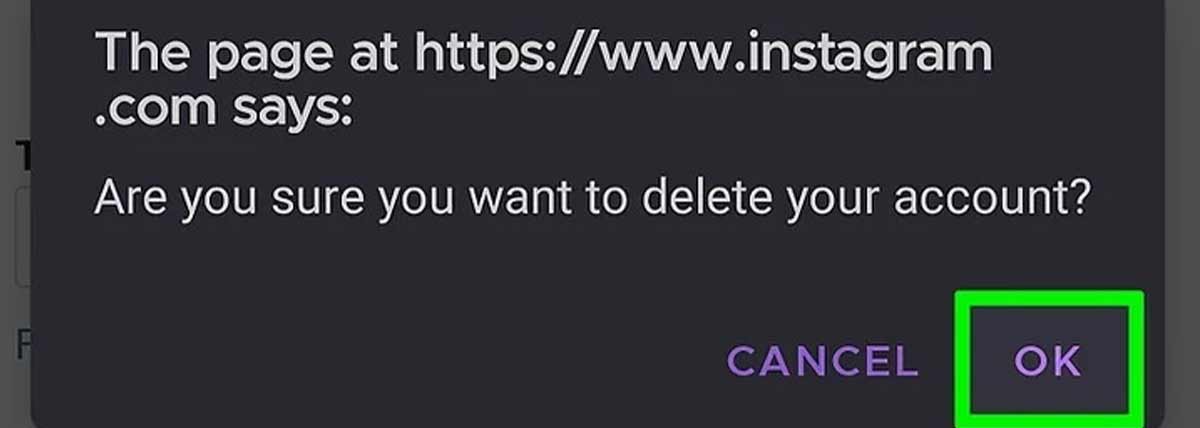
مرحله آخر حذف اینستاگرام در گوشی
دلیل حذف حساب خود را انتخاب کنید. روی منوی کشویی ضربه بزنید و دلیل حذف حساب خود را انتخاب کنید. اگر نمی خواهید دلیل بیاورید ، چیز دیگری را انتخاب کنید. رمز ورود خود را وارد کنید و روی حذف دائمی اکانت ضربه بزنید. با این کار یک پنجره بازشو نمایش داده می شود و از شما تأیید می خواهد. روی OK ضربه بزنید. اگر طی 30 روز آینده دوباره وارد اینستاگرام شوید ، حساب شما دوباره فعال می شود. در غیر اینصورت با گذشت 30 روز ، حساب برای همیشه پاک می شود.
نحوه حذف اکانت اینستاگرام در کامپیوتر
در یک مرورگر وب به https://help.instagram.com بروید. توجه داشته باشید که حذف حساب اینستاگرام شما دائمی است. بعد از مراحل حذف 30 روز مهلت خواهید داشت که در صورت پشیمانی دوباره آن را فعال کنید. اما اگر در آن دوره وارد سیستم نشوید ، حساب شما برای همیشه حذف می شود.
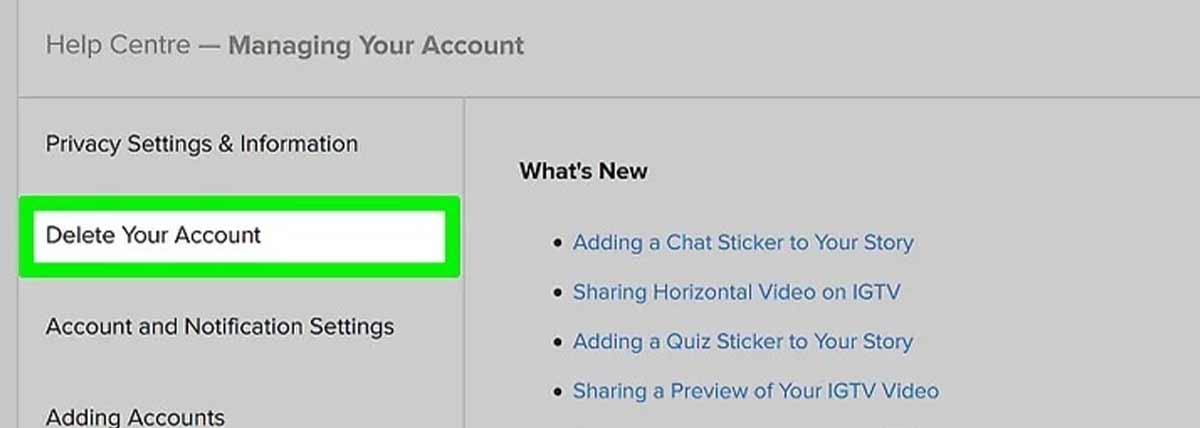
مرحله اول
در پنل سمت چپ روی Managing Your Account کلیک کنید. روی Delete Your Account کلیک کنید. این گزینه دوم در پنل سمت چپ است.
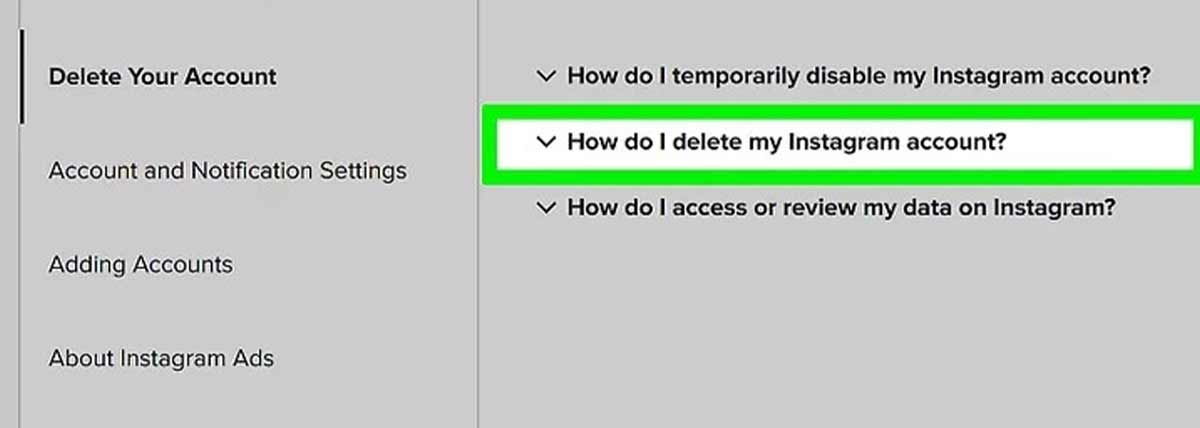
مرحله دوم
روی How do I delete my Instagram account کلیک کنید. اگر در آینده نمی خواهید همان حساب را دوباره باز کنید ، این گزینه را انتخاب کنید. اگر ترجیح می دهید حساب را به طور موقت غیرفعال کنید تا زمانی که دوباره وارد سیستم شوید ، گزینه How do I temporarily disable my Instagram account را انتخاب کنید و سپس دستورالعمل های روی صفحه را دنبال کنید.
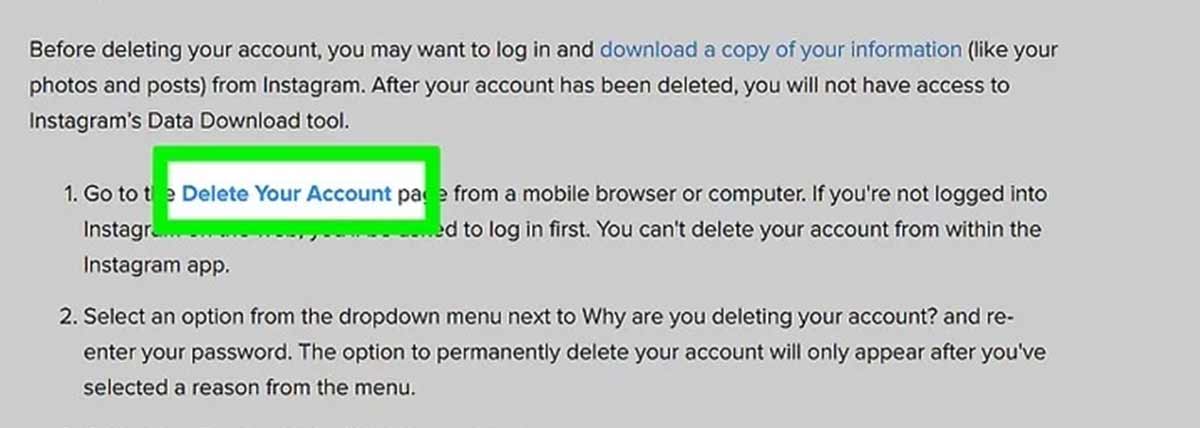
مرحله سوم
شرایط را مرور کرده و روی Delete Your Account کلیک کنید. اطلاعات موجود در اینجا به شما اطلاع می دهد که حذف اکانت دائمی است ، اما اگر نظر خود را تغییر دادید حداکثر 30 روز فرصت دارید دوباره آن را فعال کنید. لینک Delete Your Account متن آبی رنگ در صفحه است. دلیل حذف حساب خود را انتخاب کنید. روی منوی کشویی کلیک کنید و دلیل حذف حساب خود را انتخاب کنید. اگر نمی خواهید دلیلی بیاورید ، چیز دیگری را انتخاب کنید.
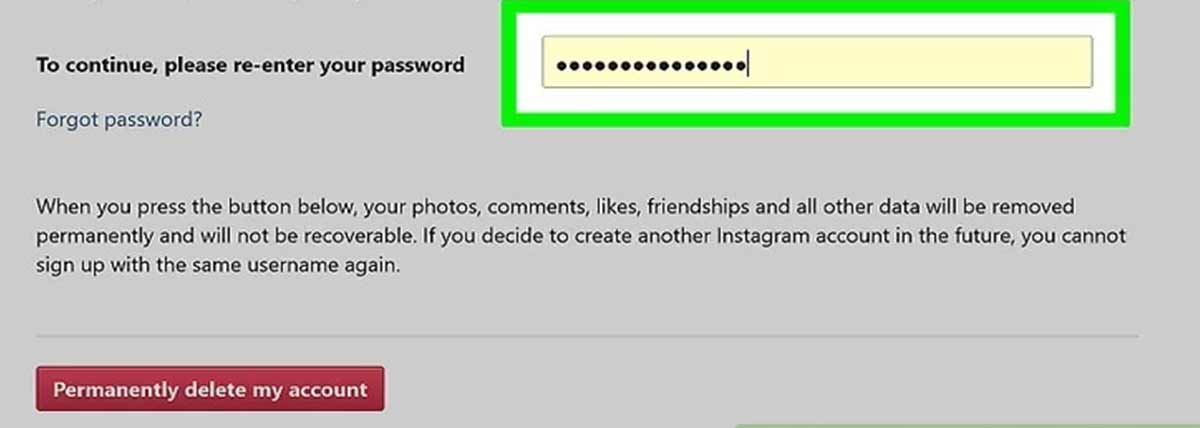
مرحله آخر حذف اینستاگرام در کامپیوتر
یک بار دیگر رمز ورود خود را در قسمت متن تایپ کنید تا تأیید شود می خواهید حساب خود را برای همیشه پاک کنید. روی Permanently delete my account کلیک کنید. با این کار یک پنجره بازشو باز می شود و از شما تأیید می خواهد. تأیید را کلیک کنید. اکنون حساب شما برای حذف علامت گذاری شده است و پس از 30 روز برای همیشه از اینستاگرام پاک می شود.